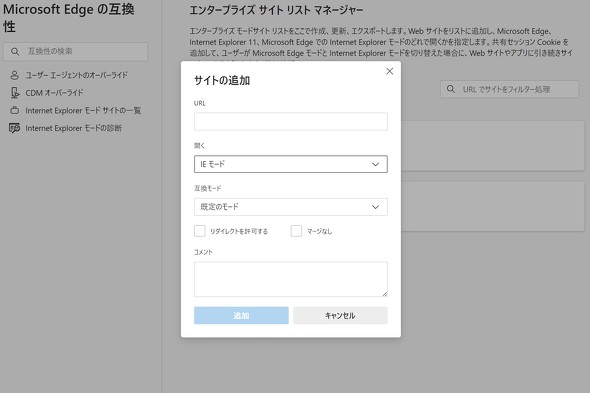“Internet Explorer専用サイト”をEdgeの「IEモード」で強制的に開く方法:「IEモード」を使いこなすには【第3回】
「Microsoft Edge」で、特定のWebサイトには「IEモード」を強制的に利用したい場合に役立つのが、Webサイト管理ツール「エンタープライズサイトリストマネージャー」だ。どのようなツールなのか。使い方とは。
MicrosoftのWebブラウザ「Microsoft Edge」では、適切に利用できないWebサイトがある。同社のWebブラウザ「Internet Explorer」(IE)を前提としたWebサイトがそれだ。
IE前提のWebサイトをEdgeで利用するための手段として、Edgeの「Internet Explorerモード」(IEモード)がある。IEモードを確実に利用するためには、IEモードを有効化した上で、Webサイト管理ツール「エンタープライズサイトリストマネージャー」(Enterprise Site List Manager)を使って“ある設定”をするとよい。
“この設定”で「IEモードで強制的に開くWebサイト」を指定できる
併せて読みたいお薦め記事
連載:「IEモード」を使いこなすには
「Microsoft Edge」を巡る動き
エンタープライズサイトリストマネージャーは、業務用WebサイトのURLリストを管理できるツールだ。Edgeのアドレスバーに「edge://compat/SiteListManager」と入力してアクセスすれば利用できる。
IT管理者はURLリストに、IEモードを必要とする全てのWebサイトのURLを含めるとよい。エンドユーザーがURLリスト内のWebサイトにアクセスすると、EdgeはそのWebサイトをIEモードで自動的に表示する。URLリストにないWebサイトの場合、IEモードを利用しない。
エンタープライズサイトリストマネージャーのURLリストに、IT管理者が新しいURLを追加する方法は、以下の通りだ。
- 「サイトの追加」をクリックする
- 「サイトの追加」ダイアログボックスの「URL」欄にWebサイトのURLを入力し、「開く」欄のプルダウンメニューで「IEモード」を選択する(画面3-1)
- 「追加」をクリックする
第4回は、エンタープライズサイトリストマネージャーのさらなる使いこなし方を取り上げる。
TechTarget発 世界のインサイト&ベストプラクティス
米国TechTargetの豊富な記事の中から、さまざまな業種や職種に関する動向やビジネスノウハウなどを厳選してお届けします。
Copyright © ITmedia, Inc. All Rights Reserved.